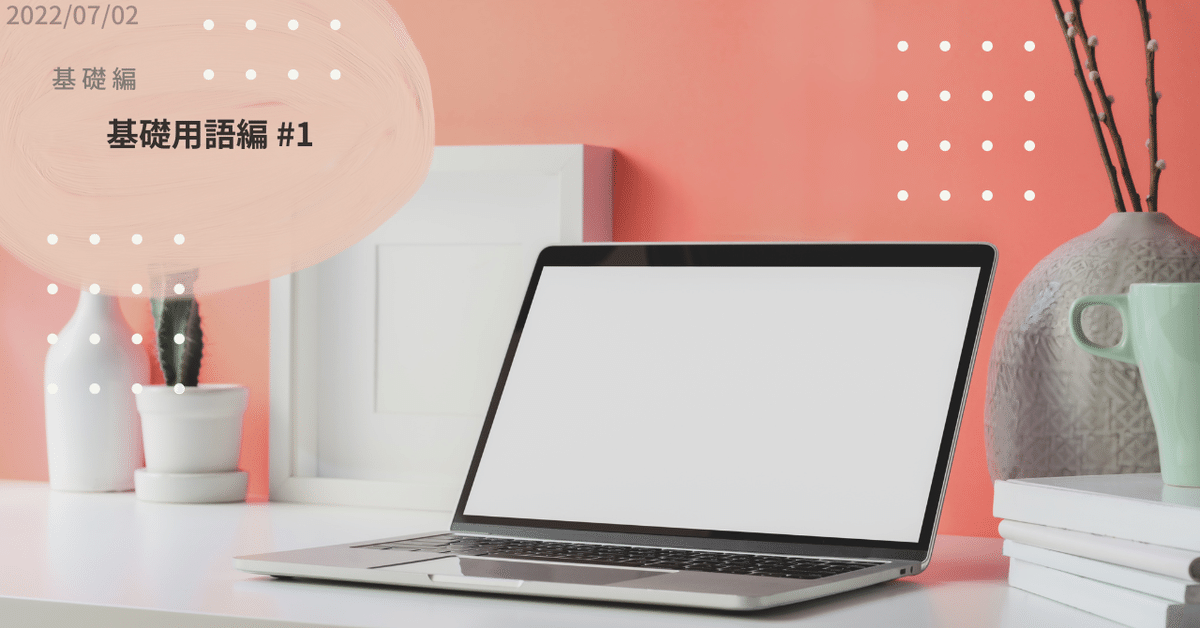
基礎知識(用語集#1)
説明の度に出てきそうな用語集
最初は、プログラムを書く前に
用語の理解から入ります!!!
分からない言葉をこの先の記事で
無くなるようにするためです!!!
では、頑張って覚えましょう!
前回の記事より
コメントブロック
インデント
デバッグ
今回3つを説明したいと思います!
コメントブロック
VBAでは、コードの手前に
「 ' 」シングルコーテーションを置くことで
コメントブロックができます。
コメントブロックを覚えてると
色んな使い方があり、便利で良いプログラムを作成できます!
プログラムを書き直す必要がなくなるんです!
プログラムの説明
まずは、そのままの使い方
コメントを書き残すことができますね!
実行することだったり、
変数の値の意味だったり、色々ありますね!
コメントは、プログラムの見やすさ
可読性ですね!少し書くだけで
かなり上がりますので、しっかり使っていきましょう!!!
プログラムの構築/リファクタリング
自分は、結構この使い方をします。
構築では、色々、コード試す時ですね!
正解かは、やってみなきゃわからない。知識がつくと
色んな方法でコードをかけるようになるため、
どの書き方が合っているか。試す時にも役立ちます。
リファクタリングというのは、
「コードの整理を行う」ということです。
要するに、元書いていたコードをコメントアウト
新しく良いコードに書き換える時に使うということです。
こうしておくことで、ミスをしたとき
コメントアウト部分を戻すだけで処理は元通りになります。
インデント
コードの見やすさを向上させます!
例のコードで説明します。(以下…)
Sub Test()
'処理の区切りでは、TAB一つ分、コード開始位置が右にずれる
'宣言
End Subこのように、VBAは、Sub ~ Subなど
決まりの間にプログラムを書くことで成り立つようになっている。
その間のプログラムを、インデント
TAB1つ分右にずれると覚えてもらえればいい。
これについては、触ることで覚えていくだろう。
※なぜなら、基本的にインデントは勝手に行われる。
補足:なぜインデントがあるのか。
見やすさは、もちろんのこと。
このインデントは、できる限り少なくした方がいいとされています。
右にずれていくので、多すぎると見づらいですよね。
インデントされている部分は、
1つのプログラムのまとまりという意味合いにもなるため、
その1つの部分で、「別の場所に書き、呼び出す。」←重要
といったことをしたりとか…(上級過ぎました。)
※最初は、多くなり過ぎないようにと心掛けましょう!
デバッグ
最後にデバッグのお話です。
覚えることは一つ。
「Debug.Print 変数名」を書いて確認できる。
これだけです。VBAのデバッグは
本当に変数を見ていく方法が速いです。
ですが、繰り返し処理を行うと
流石に重くなってしまいます。
なので、ブレークポイントも一緒に覚えましょう。
ブレークポイント
ブレークポイントとは、列指定で置けるポイントのこと
置いた列を処理する際に、処理を止めてくれます。
なので、そこまで実行されたプログラミングを
確認できるというわけです。
デバッグの知識として、
このブレークポイントと[Debug.Print]を覚えておけば、
最低限の処理デバッグは行えますので、
使いこなせるようになりましょう!!!
まとめ
今回は、本当に言葉の知識回でした。
説明は難しいですね。
分からないなとなった場所は、
理解を深めるために調べるようにしてください!
今後、プログラム実践時にも
出てきますので、言葉は覚えておいてください!
ではでは~ありがとうございました(o*。_。)oペコッ
よろしければ、サポートお願いします! いただいたサポートはクリエイターとしての活動費に使わせていただきます!
